Olet jo kerännyt ensimmäisiä kokemuksia MS Visio -ohjelmasta ja haluat nyt oppia, miten voit yhdistää muodot tehokkaasti toisiinsa. Tämä toiminto on erityisen hyödyllinen monimutkaisten tietojen selkeään ja rakenteelliseen esittämiseen. Tässä oppaassa näytän sinulle, miten hallitset muotojen yhdistämistä, mitkä vaihtoehdot sinulla on käytettävissäsi ja miten voit muokata yhdistelmiä haluamallasi tavalla.
Tärkeimmät havainnot
- Voit automaattisesti yhdistää muodot toisiinsa auto-yhdistimellä.
- On erilaisia tapoja luoda yhteyksiä manuaalisesti.
- Voit muotoilla ja mukauttaa yhteyslinjat paremman selkeyden ja luettavuuden saavuttamiseksi.
Askel-askeleelta -ohje
Valitse muodot ja yhdistä ne
Jotta voit yhdistää muodot piirustuslevylläsi, tarvitset ensin asianmukaiset muodot. Olen jo sijoittanut muutamia muotoja sinulle, jotka kuvaavat graduoinnin prosessia. Sinun täytyy ajatella, että ensimmäinen muoto edustaa "Aiheen ja sisällysluettelon laatimista", kun taas toinen muoto edustaa "Työn kirjoittamista".
Yhdistääksesi nämä kaksi muotoa, vie hiiren kohdistin muotojen reunoilla näkyviin sinisiin nuoliin.
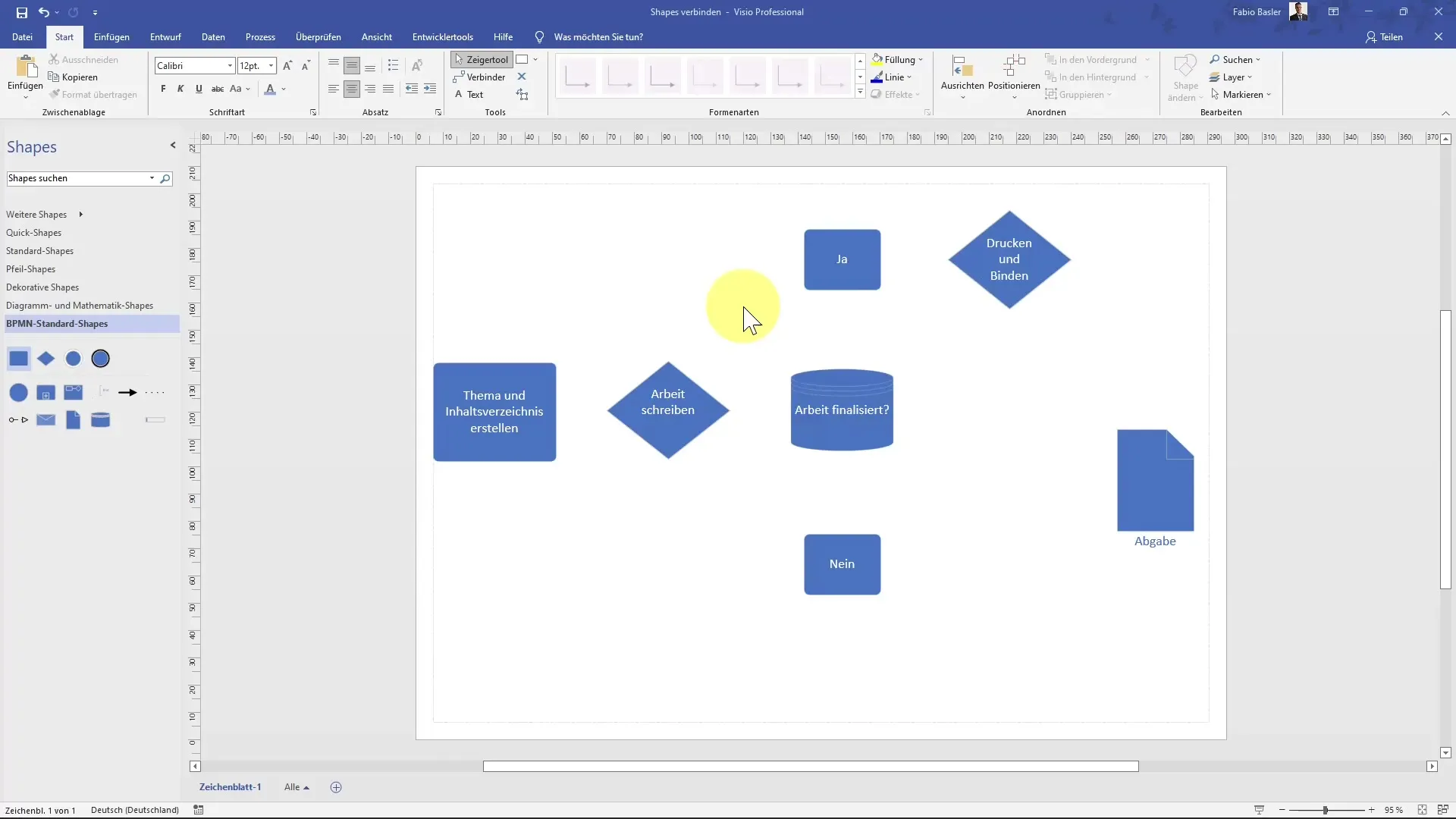
Kun sitten napsautat jotakin näistä nuolista, yhteys ensimmäisen ja toisen muodon välille muodostetaan. Tämä on yksinkertainen prosessi, joka auttaa sinua visuaalisesti linkittämään gradun yksittäiset vaiheet.
Aktivoi auto-yhdin
Jos mietit, miten auto-yhdin toimii, tässä on vastaus: Auto-yhdimen avulla voit yhdistää muodot automaattisesti toisiinsa. Aktivoidaksesi tämän toiminnon, mene hakupalkkiin ja kirjoita "Automaattinen yhdistely".
Kun olet aktivoinut toiminnon, huomaat, että muotojen reunoilla olevat siniset nuolet muuttuvat, mikä helpottaa automaattista yhdistämistä.
Lisää yhdylinja
Toinen tapa yhdistää muotoja on käyttää Lisää-välilehteä tai Aloitus-välilehteä. Voit myös käyttää pikatoimintoa Ctrl + 3 yhdinlinjan aktivoimiseksi. Tämän avulla voit luoda uusia yhteyksiä muotojen välille ilman, että sinun tarvitsee jatkuvasti vaihtaa valikoiden välillä.
Yhteys muotojen välillä luominen
Kun yhdylinja on aktivoitu, voit yhdistää muodot "Työn kirjoittaminen" ja "Työn viimeistely". Kun napsautat sopivaa nuolta, yhteys luodaan välittömästi.
Lisää uudet muodot
Jos haluat lisätä uuden muodon - esimerkiksi salassapidon - piirustuslevyllesi, sijoita se yksinkertaisesti lähelle olemassa olevia muotoja. Voit sitten vetää uuden muodon jo olemassa olevaan yhdylinjaan. Tämä intuitiivinen menetelmä integroi uuden muodon prosessiin.
Näet nyt, että salassapitomerkintä ilmestyy työvaiheiden "Tulostaminen ja sitominen" ja "Jättäminen" väliin.
Yhdylinjojen muotoilu
Jotta voit edelleen muotoilla yhdylinjoja, tee oikea napsautus yhdylinjalla. Tämä avaa valikon, josta voit valita yhdysmolekyylin tyypin: suoran, oikeakulmaisen tai kaarevan.
Nämä mukautukset varmistavat, että kaaviot ovat sekä toiminnallisia että esteettisesti miellyttäviä.
Värien ja täytteiden mukauttaminen
Myös muotojen täyttö vaikuttaa merkittävästi luettavuuteen. Voit valita eri värejä muodoille tehdäksesi kaaviosta selkeämmän. Tätä varten napsauta muotoa ja valitse vaihtoehto "Muodon muotoilu", josta pääset erilaisiin täyttövaihtoehtoihin ja väreihin.
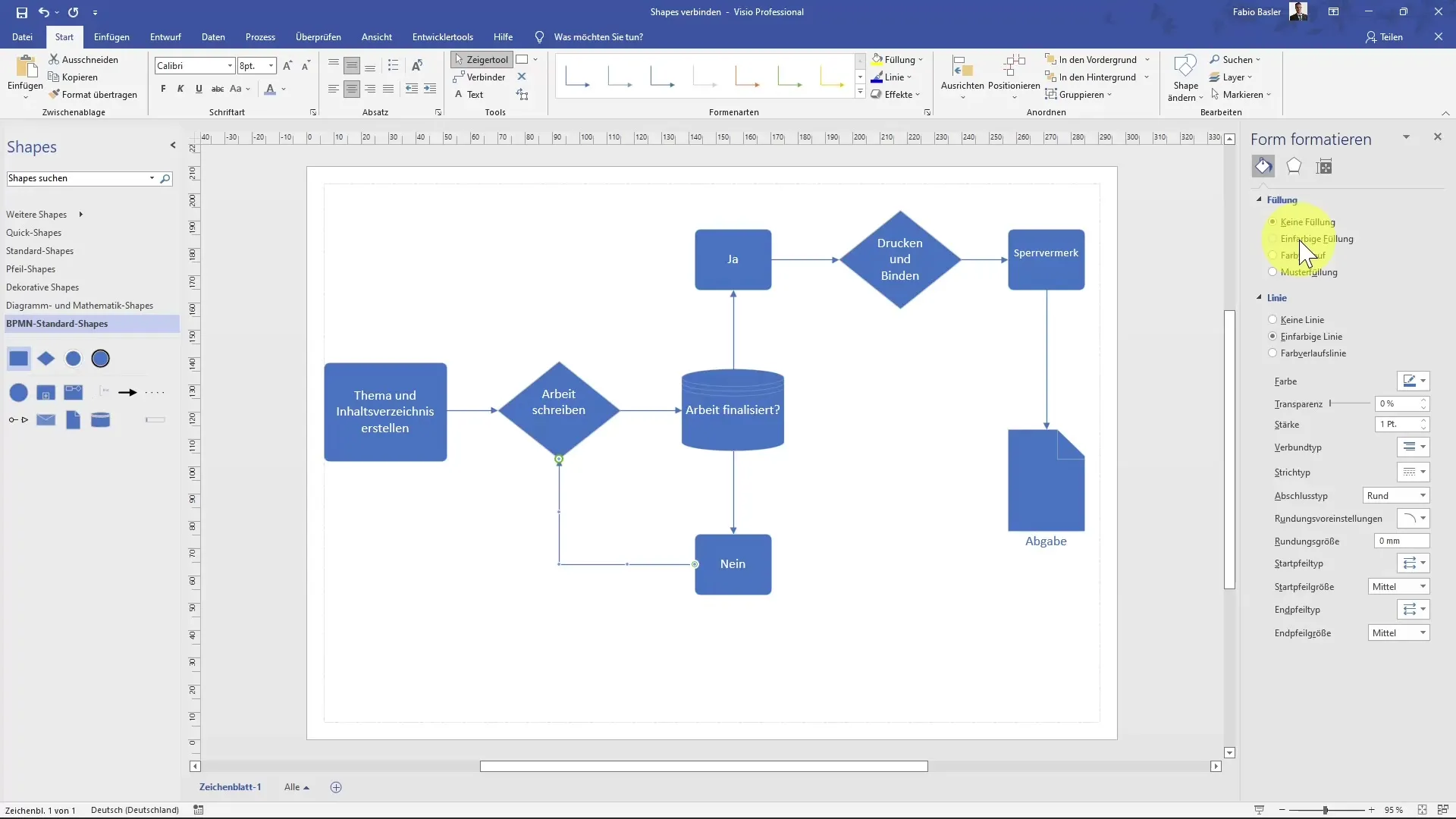
Esimerkiksi houkuttelevassa oranssissa tai neutraalissa harmaassa voi päättää, mikä toimii parhaiten kaaviollesi.
Viivan tyypit ja linjan muotoilu
Lopuksi voit myös säätää yhdyslinjojen leikkauspisteitä ja viivan tyyppejä. On useita malleja ja vaihtoehtoja katkoviivoille tai muille tyyleille. Näiden asetusten mukauttaminen parantaa kaavion ymmärrettävyyttä ja visuaalista houkuttelevuutta.
Tiivistelmä
Tässä oppaassa opit, miten voit yhdistää muotoja MS Visiossa. Olemme tutkineet erilaisia tapoja käyttää joko automaattista yhdistäjää tai luoda manuaalisesti yhteyksiä. Lisäksi selitettiin, miten voit muotoilla ja mukauttaa yhteysviivoja luodaksesi houkuttelevan ja toiminnallisen kaavion.
Usein kysytyt kysymykset
Miten voin automaattisesti yhdistää muodot toisiinsa?Aktivoimalla automaattisen yhdistäjän hakupalkissa.
Mitä pikakuvakkeita voin käyttää yhteyksien luomiseen?Käytä Ctrl + 3 ja Ctrl + 1 vaihtaaksesi eri työkalujen välillä.
Miten voin integroida uusia muotoja olemassa olevaan kaavioon?Sijoita uusi muoto lähelle olemassa olevia ja vedä se yhteysviivan päälle.


